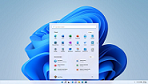 Windows10Windows11 タスクバーを理解する
Windows10Windows11 タスクバーを理解する
ツイート
 タスクバーの新しいボタン
タスクバーの新しいボタン
(windows10最新バージョンで少し変わりました。タスクバーは、画面の最下段に表示されています)
 タスクバーの左側
タスクバーの左側-
 スタート画面を表示します
スタート画面を表示します  [contana]といいます:パソコンの不明点などが質問できます(音声入力可)
[contana]といいます:パソコンの不明点などが質問できます(音声入力可)
 [タスクビュー」といいます
[タスクビュー」といいます [ストア」といいます:ゲームやアプりが買えます
[ストア」といいます:ゲームやアプりが買えます edgeを起動します:インターネットエクプローラーと同等の機能を持っています
edgeを起動します:インターネットエクプローラーと同等の機能を持っています タスクバーの右側
タスクバーの右側 隠れているインジケータを表示します
隠れているインジケータを表示します [オンライン会議]を開始します(DL無し、ログイン必要性がない)
[オンライン会議]を開始します(DL無し、ログイン必要性がない) OneDriveを表示します
OneDriveを表示します Windowsからの通知情報を表示します。(Windowsupdateの内容など)通知がある場合は枠内は白線が表示されます。
Windowsからの通知情報を表示します。(Windowsupdateの内容など)通知がある場合は枠内は白線が表示されます。
 [contana]とは
[contana]とは
詳細は MicrosoftCortanaでご覧ください
Cortana はデジタル エージェントです。 作業を進める手助けをしてくれます。
Cortana を使えば使うほど、ユーザー エクスペリエンスがより個人向けにカスタマイズされます。
最初に、検索ボックスに質問を入力するか、マイク を選んで Cortana に話しかけます (入力はすべての種類の PC で有効ですが、話しかけるにはマイクが必要です)。
何を話したらよいかわからない場合は、ロック画面で候補を見ることができます。または、タスク バーの検索ボックスを選んで Cortana のホームで見ることもできます。
Cortana に含まれているサービスの一部を紹介します。
時刻、場所、または人に基づいてリマインダーを表示する。
パッケージ、チーム、関心、フライトを追跡する。
メールやメッセージを送信する。
カレンダーを管理し、最新の状態に保つ。
リストを作成して管理する。
おしゃべりやゲームをする。
事実、ファイル、場所、情報を検索する。
システム内のアプリを探す。検索文字は音声入力ができます。
 [タスクビュー]とは
[タスクビュー]とは
詳細はタスクビューとスナップで整理してでご覧ください
アプリを切り替えたり、仮想デスクトップを活用する機能です。アプリを切り替るということは、例えば、WordとExcelとedgeを起動させている場合、そしてデータファイル複数開いている場合に、タスクバーのアイコンで切り替えることも可能ですが
このボタンをクリックすることにより、一度に確認できます。
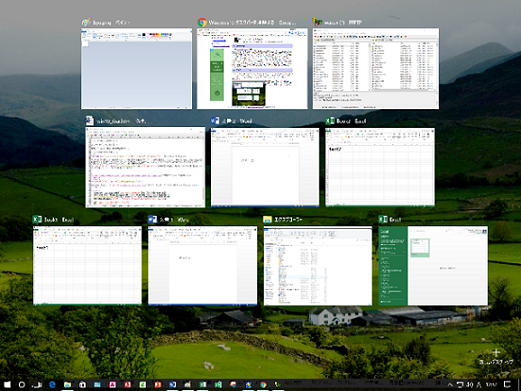 上記の図の内容は、Wordファイルが2個、Excelファイルが2個、ペイント、などを使用いています。
上記の図の内容は、Wordファイルが2個、Excelファイルが2個、ペイント、などを使用いています。
 仮想デスクトップとは?
仮想デスクトップとは?
これまでの OS はデスクトップ画面が一つのみでしたが、これを複数作れるのが 「仮想デスクトップ」 という機能です。用途ごとにデスクトップの切り替えが可能なので、作業を効率的に進めることができます。またデスクトップの数は上限なく追加することができるので、限られた画面を分割せずに、一つのソフトウェアをそれぞれ全画面で表示して使うことも可能です。
仮想デスクトップの詳細へ
 タスクバーの表示方法を変えるには
タスクバーの表示方法を変えるには
タスクバーで右クリックしてから「設定」を左クリックしてください、設定画面が表示されたら自分の好みに変更できます。
 もっと詳しく知りたい方は、
Windows 7 ユーザーのためのwondows10デスクトップ早わかりガイドをご覧ください
もっと詳しく知りたい方は、
Windows 7 ユーザーのためのwondows10デスクトップ早わかりガイドをご覧ください
 Windows10とwindows11との違いをご覧ください
Windows10とwindows11との違いをご覧ください
Windows10に慣れる前にWindows11が発表され、かつ、Windows11搭載パソコンが主流となりつつあります。Windows10とwindows11との違いは上記リンクをクリックてください(www.microsoftのサイトです)
 Windows 11 でタスク バーを使用する
Windows 11 でタスク バーを使用する
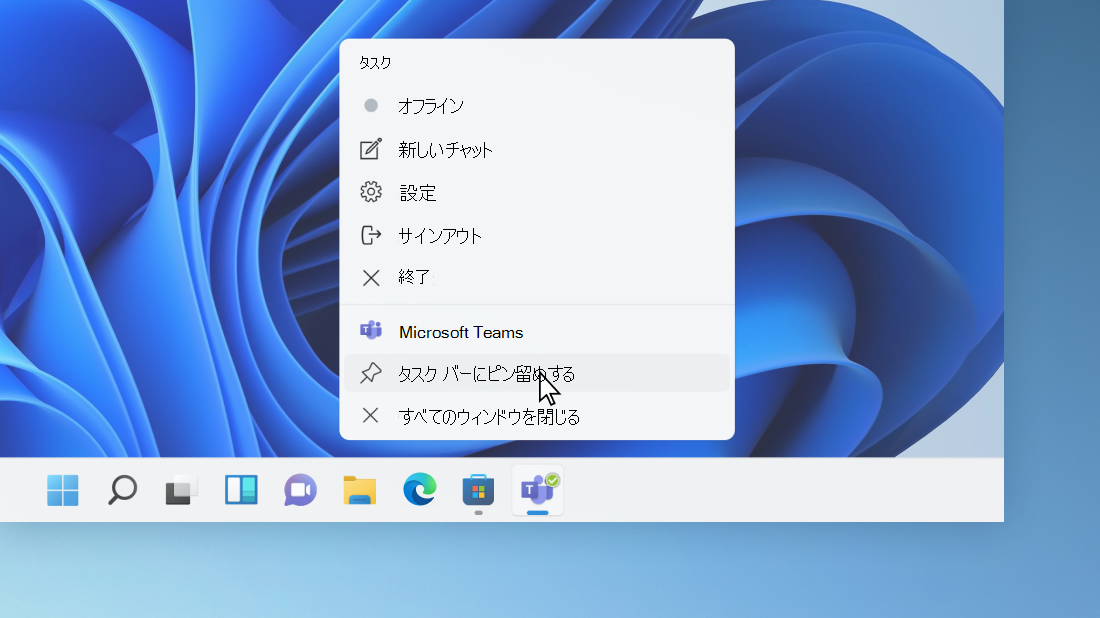 色の変更、お気に入りのアプリのピン留め、タスク バー ボタンの移動や並べ替えなど、さまざまな方法でカスタマイズできます。 また、バッテリーの状態を確認し、開いているすべてのプログラムを一瞬最小化して、デスクトップを確認できます。
色の変更、お気に入りのアプリのピン留め、タスク バー ボタンの移動や並べ替えなど、さまざまな方法でカスタマイズできます。 また、バッテリーの状態を確認し、開いているすべてのプログラムを一瞬最小化して、デスクトップを確認できます。
 Edge概要
Edge概要
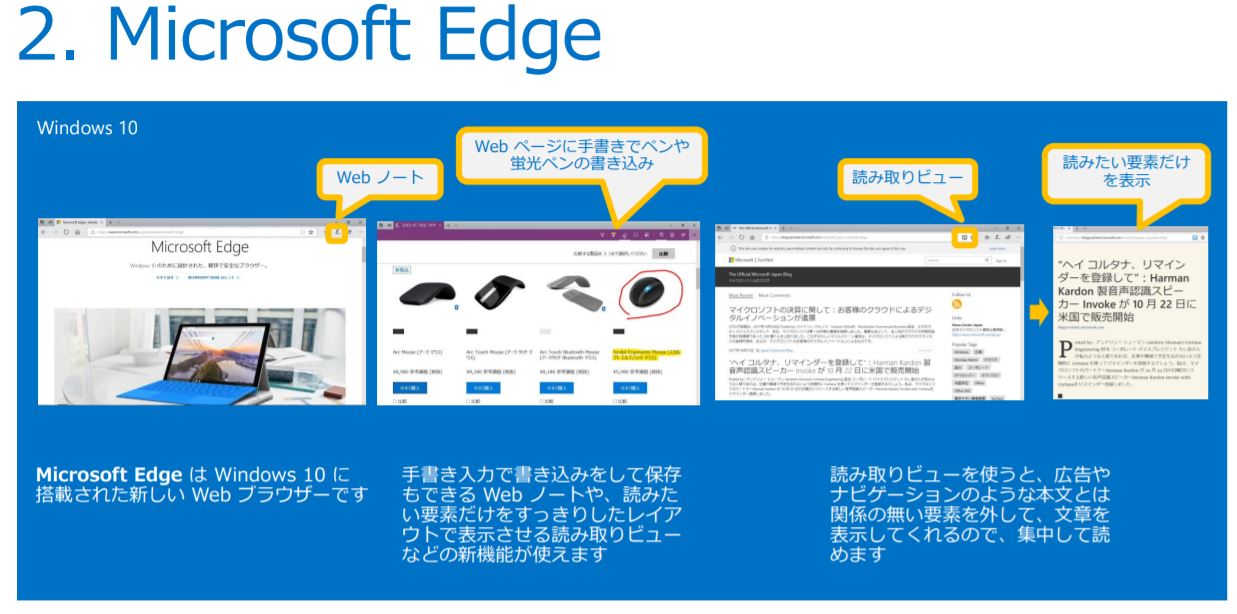
- Microsoft Edgeは
- オンライン アカウントを安全に保つ: パスワード モニターは、資格情報のセキュリティ侵害を検出すると通知するため、資格情報を更新して個人情報の安全性を保っていただけます。
- 瞬く間に安全なパスワードを作成: パスワードの強度が足りないという心配は過去のこと。Microsoft Edge は、アカウントとコンテンツを安全に維持する、信頼できるパスワードを作成して保存します。
- 比較して強力なパスワードを保持する:
Microsoft Edge なら、オートフィルに保存したパスワードの強度が高く、複数のサイトでパスワードを再度使用する際に通知してくれます。
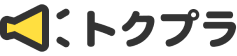


Copyright © OAコーディネーターズAll Rights Reserved.


 Amazon:できるWindows 11パーフェクトブック困った!&便利ワザ大全 2023年 改訂2版 できるシリーズ¥1,465
(税込)
Amazon:できるWindows 11パーフェクトブック困った!&便利ワザ大全 2023年 改訂2版 できるシリーズ¥1,465
(税込)


